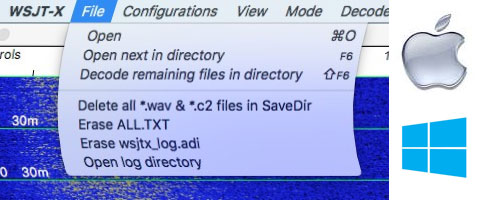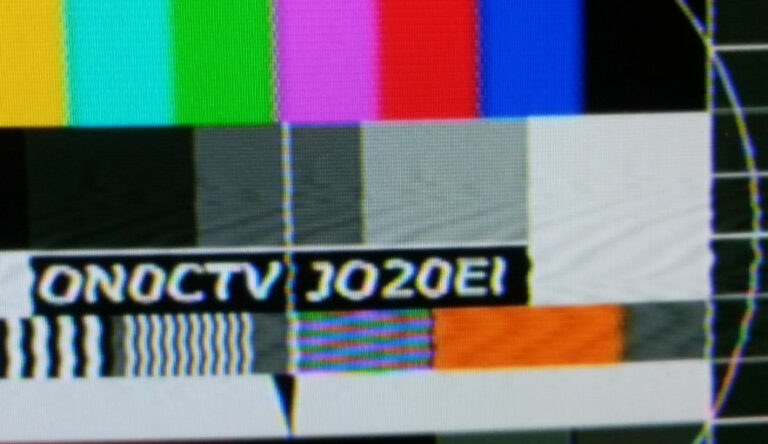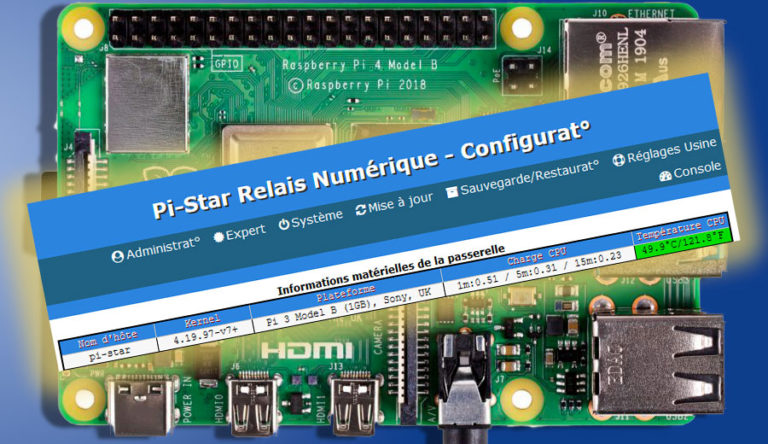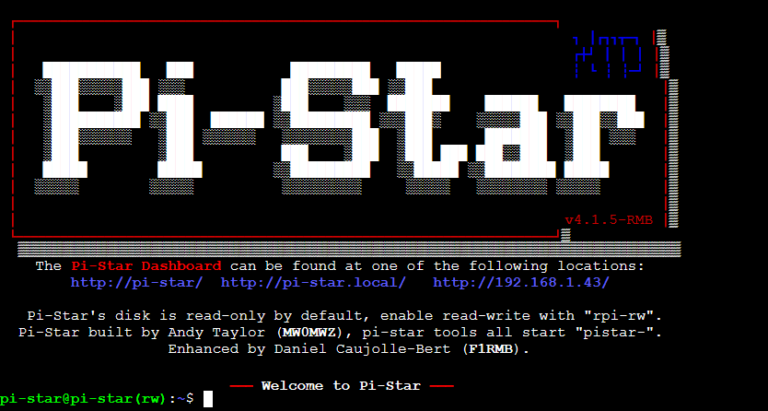Pour mémoriser tous vos contacts, le logiciel WSJT-X enregistre beaucoup d’informations sur votre disque dur (ou SSD) sous la forme de différents fichiers. Attention, car ces fichiers peuvent prendre une place très importante avec le temps et donc occuper beaucoup de place en terme de taille et peuvent même saturer votre support de stockage !
Je vous donne quelques explications sur certains fichiers (pas tous), pour comprendre ce qu'ils contiennent. Il faut donc faire très attention de ne pas les effacer car certains sont très utiles.
Où trouver ces fichiers ?
Tous ces fichiers sont enregistrées dans le même répertoire et WSJT-X donne la possibilité d’y aller facilement.
Dans WSJT-X il faut ouvrir le menu « File » (Fichier) puis le menu « Open log Directory » (Ouvrir répertoire de log).
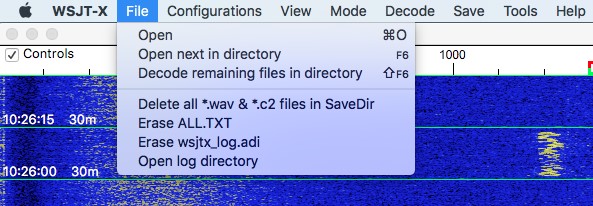
ou pour les plus expérimentés, via le « Finder » de Mac OSX en suivant le chemin ci-dessous

Dans ce répertoire se trouvent différents fichiers que je vais vous expliquer. La plupart d’entre-eux sont des fichiers « textes » et peuvent être visualisés. Avec Windows, avec le Bloc-notes ou Wordpad et avec Mac (Apple), avec TextEdit ou Console pour les fichiers avec l’extension .log.
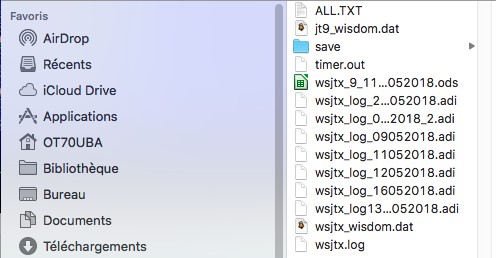
Attention = si vous utilisez une application tierce comme par exemple JT-ALERT, celle-ci exploitent certains de ces fichiers, donc soyez prudent avant de les effacer de façon définitive.
Explications :
Pour la version Windows de WSJT-X, ces fichiers sont placés dans l’espace utilisateur, vous les trouverez dans le répertoire suivant : C:\Users\XXYYZZ\AppData\Local\WSJT-X (XXYYZZ étant votre login d’utilisateur Windows).
Du moins ceci est vrai pour un Windows 7 qui est virtualisé sur mon Mac.
De plus, j’ai aussi trouvé un autre fichier texte « WSJT-X.ini » qui contient la configuration de WSJT-X, aussi bien au niveau de l’interface utilisateur, que les informations du récepteur ou du transceiver utilisé ainsi que les réglages pour le décodage des messages, etc.
Le format des fichiers décrits ci-dessous semblent être identiques, je manque un peu de recul, car je n’ai pas encore réussi à utiliser WST-X dans une session virtualisée avec mon transceiver. J’ai juste utilisé WSJT-X sous Windows avec un récepteur via un câble venant de la sortie casque de celui-ci et connecté sur l’entrée son de mon ordinateur. Une configuration des plus basique et qui fonctionne très bien.
Sous Windows, les applications Bloc-notes ou Wordpad peuvent servir à visualiser le contenu des fichiers texte.
En cas de modifications d'un fichier au format .txt ou .log avec Wordpad, si vous enregistrer le fichier par le menu Enregistrer : aucun soucis ; par contre si vous passez par le menu Enregistrer sous il faut choisir le choix : Document au format texte brut, ce qui correspond au format .txt ou au format .log suivant ce que vous éditez.
Le fichier wsjtx.log :
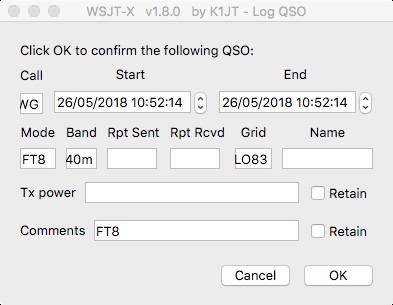
Ce fichier contient tous les QSO que l’application vous a automatiquement proposées de valider en suivant le protocole du mode choisi (FT8, JT65, etc.) ou que vous avez vous même validées en utilisant le bouton « Log QSO ».
En voici un extrait de quelques lignes, la virgule est le caractère qui sert à délimiter les données enregistrées d’une QSO, ce qui en fait un fichier de type CSV (Comma Separated-Value = valeurs séparées par une virgule). Ce type de fichier peut être importé dans un tableur assez facilement.
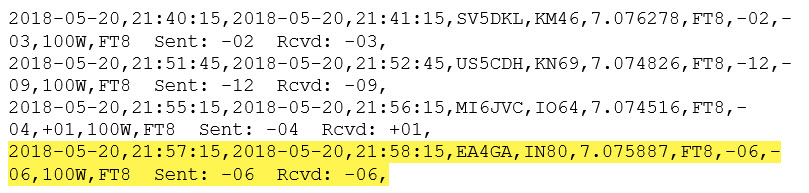
Valeurs du champ de la fenêtre ci-dessus, exemple du dernier QSO surligné en jaune :
- 2018-05-20 21:57:15 <Start> (date et heure du début du QSO)
- 2018-05-20 21:58:15 <End> (date et heure de la fin du QSO)
- EA4GA <Call> (L'indicatif du correspondant)
- <Band> n’est pas repris dans le fichier wsjtx.log, cette valeur ferait doublon avec la fréquence.
- IN80 <Grid> (la localisation du correspondant)
- 7.075887 <La fréquence du QSO> (non reprise dans la fenêtre « Log QSO »)
- FT8 <Mode>(le mode).
- -06 <Rpt send> (report envoyé)
- -06 <Rpt Rcvd> (report reçu)
- 100W <Tx Power> (la puissance d transmission)
- FT8 Sent: -06 Rcvd: -06 <Comments> (remarques du QSO).
Donc c'est assez simple en fait. Le seul soucis éventuellement c'est que ce fichier augmente en taille avec le nombre de QSO confirmées au fil des mois et des années qui passent !
Le fichier wsjtx_log.adi :
Ce fichier est évidemment le trophée de chasse du Dxer et contient les mêmes données que le fichier « wstx.log » mais avec une mise en forme différente.
C’est le fichier que l'on peut télécharger sur les sites Internet où l'on stocke les logbooks.
Le format de ce fichier est prévu pour introduire des valeurs dans une base de données
Voici un extrait de 2 lignes seulement, car elles sont plus longues que celles du fichier « wsjts.log ».
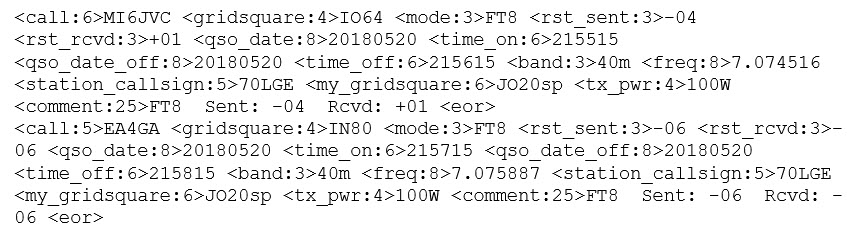
Entre les caractères < et > on trouve le nom du champs de la base de données où sera introduite la valeur, ensuite séparé par deux points le nombre de caractères de cette valeur.
Il est assez facile de faire un parallèle avec les données affichées dans la fenêtre « Log QSO ».
WSJT-X ADIF Export<eoh> : la première ligne d’un fichier ADIF, avec le nom de l’application qui a créé le fichier et <eoh> : end of header, que l’on peut traduire par fin d’entête.
<eor> : end of record, marque la fin des données relatives à un QSO pour le programme qui importe les données dans la base de données.
Le fichier ALL.txt :
Ce fichier reprend l’historique de tous les messages que WSJT-X a décodé et affiché dans la fenêtre « Band activity » et les messages émis par votre station.
Ce fichier prend vite une taille assez impressionnante en fonction des heures d’écoute et du trafic de votre station.
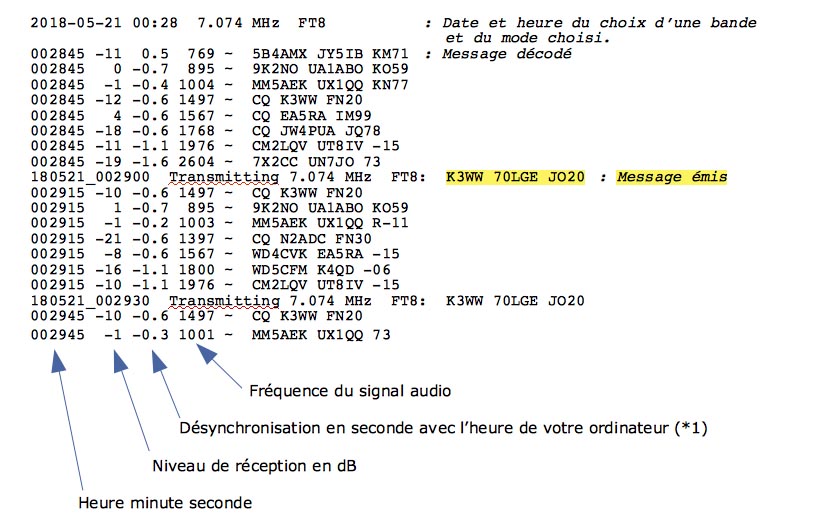
(*1) Afin que toutes les stations respectent le même timing, l’heure des ordinateurs est synchronisée via des serveurs NTP (Network Time Protocole) qui dépendent d’horloges très précises. Ceci pour vous faire part d’une petite mésaventure, en voulant relever le niveau de sécurité de la box de mon fournisseur d’accès internet, celle-ci a tout simplement bloqué les paquets de données du protocole NTP. Du coup, l’application WSJT-X n’était plus capable de décoder les messages reçus car elle commençait la période d’écoute avec trop retard ou trop tôt.
Astuces pour effacer les gros fichiers :
La plupart de ces fichiers à l'exception de fichier wsjtx_log.adi qui est votre log du programme, au cours des mois finissent par encombrer votre disque dur /SSD.
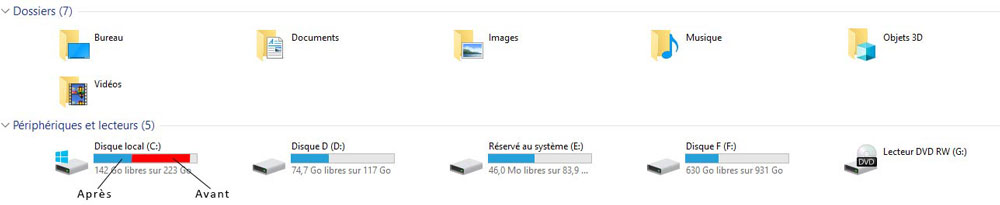
Pour regagner de la place sur votre disque dur : il suffit de supprimer les fichiers embarrassants. Pour cela, comme expliqué sur la capture, il faut passer par le menu du programme.
Dans le menu File,
- sélectionnez la ligne Delete all *.wav & *.c2 files in Savedir (Supprimer tous les fichiers .wav et .c2 dans le répertoire de sauvegarde)
- sélectionner également les lignes Erase ALL TXT (Supprimer tous les .txt) et Erase FoxQSO.txt.
- ne supprimez pas la ligne Erase wsjtx_log.adi
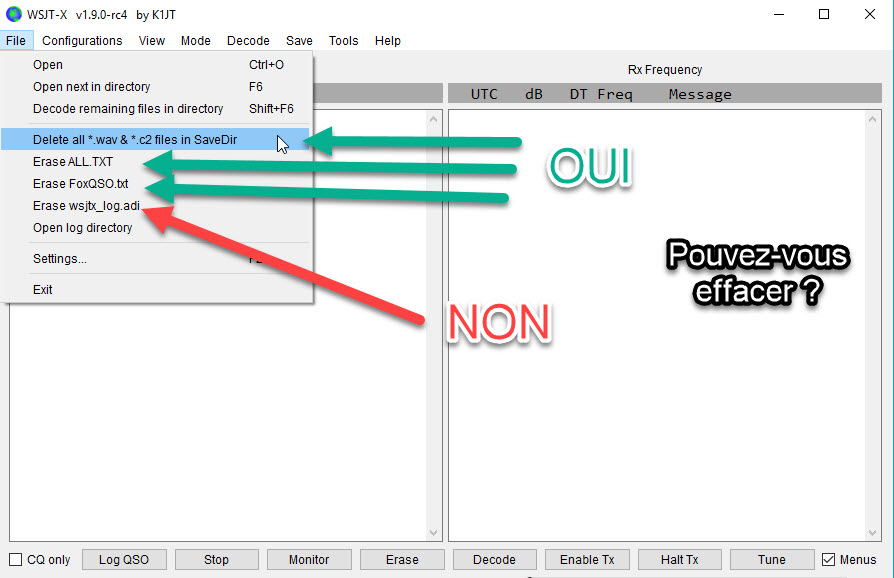
Votre disque dur vous dira merci 🙂
Ces explications sont terminées, elles sont incomplètes et je suis certainement loin d’avoir fait le tour de la question.
Secrétaire du Club UBA-LGE et également formateur pour les cours de la licence de base ON3 et la licence HAREC